1、从360安全卫士的软件管家中下载Windows Live Mail安装正常完成,打开是却提示:"无法启动Windows Live Mail.可能是因为安装不正确.请检查是否磁盘已满或者内存不足.(0x80040154)."

2、我们先来分析一下,安装的WLM的版本是什么的.从文件的属性看是14.0.8064.206,并不是最新的.网络上有一种说法是需要安装Windows Live Contacts,但从官网得到的链接已经无法下载.所以只能换一种方法试试.

3、打开浏览器,请出万能的百度,并输入 Windows Live Mail 然后百度一下.经查发现,此版本无法打开的主要原因是版本太低或跟WIN7不兼容.因此上,不能再找14.0的版本了,必须用更高的版本.我们来试试2012简体版,把 16.4.3508.0205 下载下来看看.

4、打开下载完成的软件包,这应该是一个合集,wlsetup-all.exe

5、果然该安装包,集合了多个应用程序,我们只是想用Windows Live Mail,所以这里点击 选择要安装程序,即可.
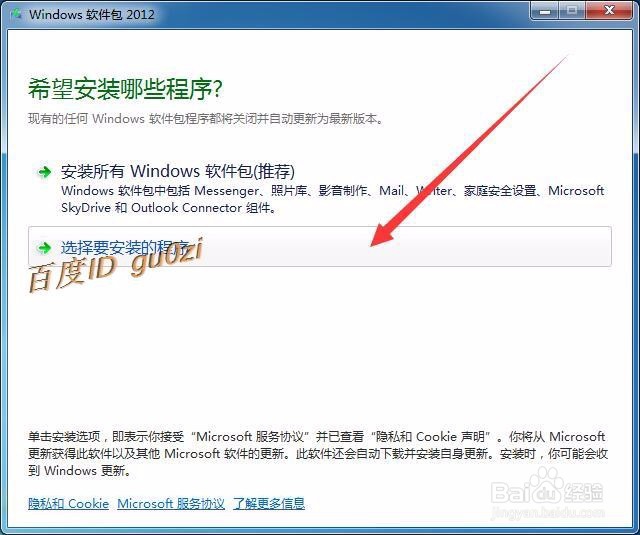
6、在 选择要安装的程序 选择页面,由于之前我们安装过WLM,所以在这儿直接点击将更新这些程序下的 Mail.然后点击 安装.
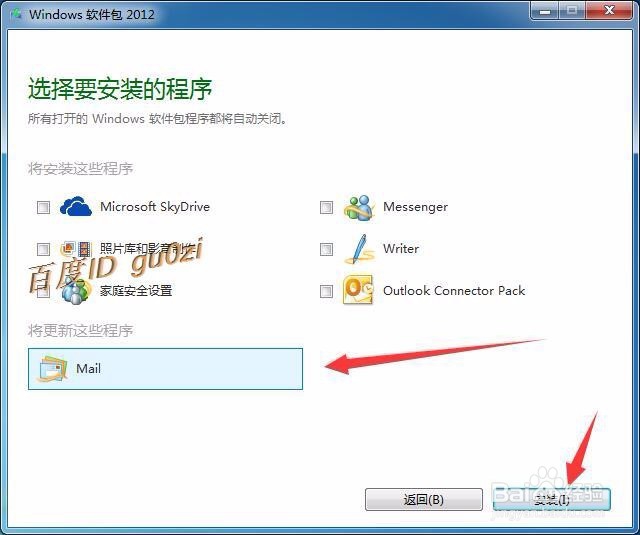
7、经过一段时间的等待,安装总算完成了.点击 关闭,结束安装.


8、我们来试试看,Windows Live Mail是否正常了从开始程序打开 Windows Live Mail

9、在Microsoft 服务协议 页,点击 接受

10、Windows Live Mail 正常启动了,果然这样的升级操作对(0x80040154)代码的错误修复是有效的.

